本日は環境構築の手順枠です。
bluebirdofoz.hatenablog.com
Git for Windows のインストール手順を記録します。
Git for Windows のダウンロードページは以下です。
git-for-windows.github.io
2017/11/05現在、Git for Windows の最新バージョンは 2.15.0 です。
ダウンロードページの Download のリンクをクリックします。
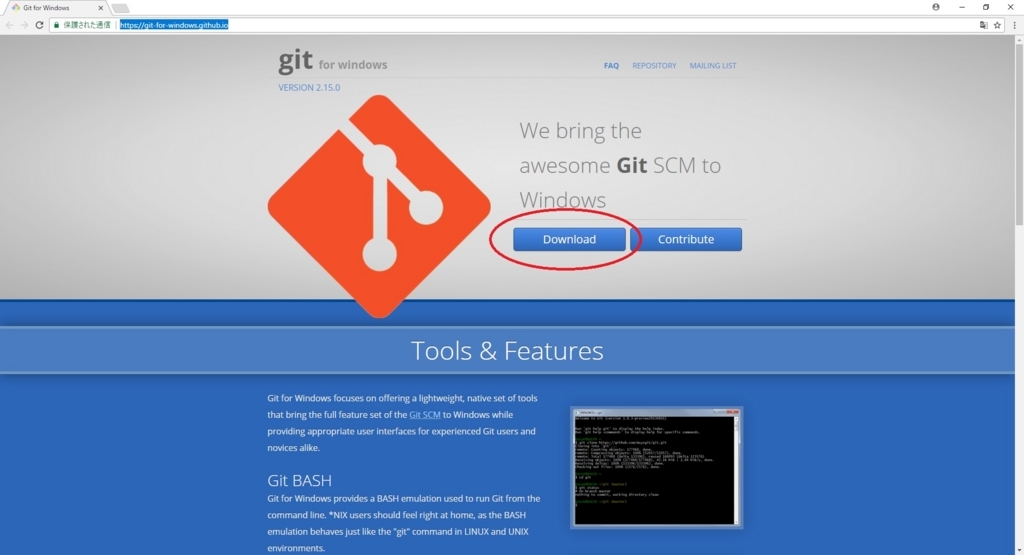
ダウンロードした Git-2.15.0-64-bit.exe を実行します。
インストーラが起動するので、Next をクリックします。
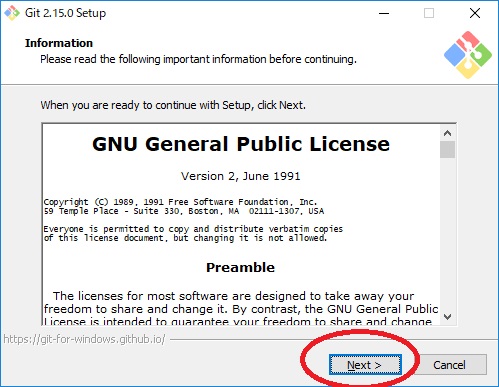
インストールディレクトリの選択です。
インストール先を指定し、Nextをクリックします。
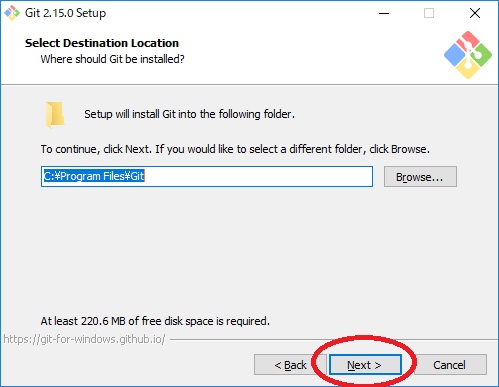
インストールするコンポーネントを選択して、Next をクリックします。
基本的にはデフォルトのままで問題ありません。

スタートメニューの設定です。このままNextをクリックして問題ありません。
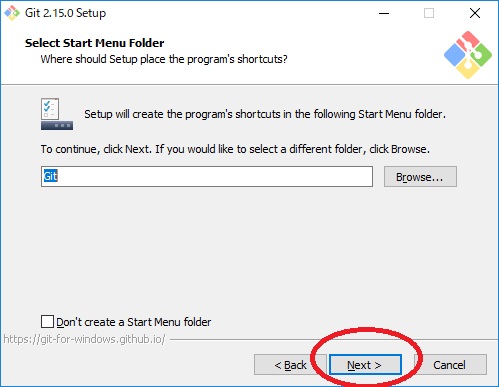
環境変数のパスへの設定を行います。
Use Git Bash only は環境変数に設定を行いません。
Use Git from the Windows Command Prompt を選択すると、環境変数に C:\Program Files\Git\cmd が追加されます。
基本的にはデフォルト(Use Git from the Windows Command Prompt)のままで問題ありません。

Git で利用するSSHクライアントを選択します。
HTTPSを使うときに OpenSSL を使用するか、WindowsのSecure Channel を使用するかの選択になります。
大抵の場合、デフォルト(OpenSSL)の選択で問題ありません。
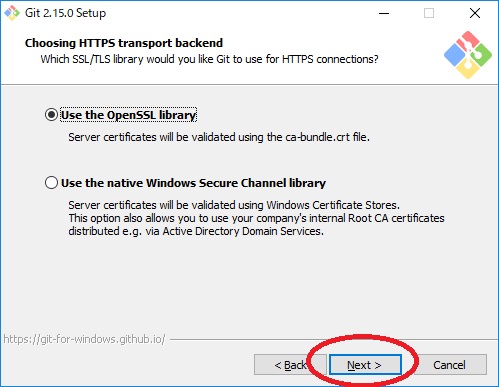
レポジトリへのチェックイン、チェックアウト時の改行の取り扱いについてのオプション選択です。
デフォルトの checkout Windows-style を選択すると、自動で改行が変更されます。
(チェックアウト時 CRLF、チェックイン時 LF)
これは事故の元なので、改行が行われない Checkout as-is, commit as-is の利用を推奨しているサイトが多いです。
Checkout as-is, commit as-is を選択してNextをクリックします。

Gitで使用するコンソールを選択します。
Cygwinで使用されているMinttyを使用するか、Windowsの標準コンソールを使用するかです。
特に拘りがなければデフォルトで問題ありません。

その他オプションの設定です。
Enable file system cachingはgit status時などでの応答速度を改善するfscacheキャッシュを有効にします。
ただしPCのリソースを多少消費します。
nable Git Credential ManagerはGit Credential Manager for Windows(GCM)をインストールします。
パスワードの入力や、二段階認証の手間を減らせます。
Enable symbolic linksはシンボリックリンクの使用を有効にします。
基本的には全てチェックを付けたままで問題ないでしょう。Installをクリックするとインストールが開始します。

これで Git for Windows のインストールは完了です。

参考ページ
opcdiary.net